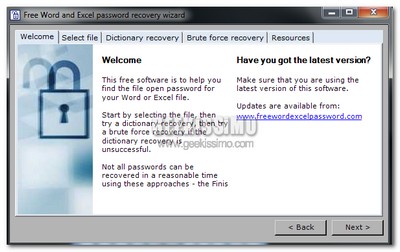http://www.youtube.com/watch?v=ohZKWcxgOb0
Se utilizzate abitualmente internet e scaricate file di testo dalla rete, vi sarà sicuramente capitato di dover affrontare un documento protetto da password. In questa guida parleremo di come ottenere le chiavi per i file .doc, .xls e pdf. Per le estensioni dei nuovi software microsoft office si ha la necessità di utilizzare soluzioni commerciali appropriate. Vediamo come fare!
Sbloccare i file di Microsoft Word e Excel
1.Scaricate tramite questo link il programma Free Word Excel Password Wizard. E’ un software freeware per le estensioni affrontate nella guida; se si desidera utilizzarlo con altre estensioni, bisogna acquistare la licenza.
2.Dopo averlo scaricato ed installato sul sistema, avviate il programma e cliccate su Select File; selezionando il file da sbloccare.
3.Il primo metodo di decriptazione consiste nell’utilizzo di un dizionario per confrontare le parole dello stesso con la password. Il software ne incorpora uno automaticamente, per selezionarlo, cliccate Select Dictionary e cercatelo nella directory Computer -> Program FIles ->www.freewordexcelpassword.com -> Dictionary. Cliccando Next, il software tenta di ottenere la chiavi; l’esito del tentativo viene visualizzato come messaggio di avviso.
4.Se tramite il precedente metodo, non si è riusciti ad ottenre la password desiderata, bisogna passare al Brute Force. In questo caso, il software crea tutte le possibili combinazioni di lettere e numeri per una password di massimo 8 caratteri. Selezionate quindi il tipo di caratteri che compongono la password e poi la lunghezza della stessa. Terminato il tutto, cliccate Go e attendete la visualizzazione della chiave. E’ un metodo molto più lento rispetto al precedente, ma sicuramente più efficace.